সুচিপত্র

আপনার অ্যাপ্লিকেশানগুলি কি আপনার Android বা iOS ডিভাইসে ধীর গতিতে ডাউনলোড হয়? আপনি কি আপনার পিসিতেও এই সমস্যার সম্মুখীন হচ্ছেন? সৌভাগ্যবশত, আপনি কিছু দ্রুত সমাধানের মাধ্যমে আপনার অ্যাপের ডাউনলোডের গতি ত্বরান্বিত করতে পারেন।
দ্রুত উত্তরআপনার iOS ডিভাইসে DNS সেটিংস পরিবর্তন করে দ্রুত অ্যাপ ডাউনলোড করা সম্ভব। আপনি যদি একজন অ্যান্ড্রয়েড ব্যবহারকারী হন, তাহলে আপনার ডিভাইস রিস্টার্ট করুন অথবা এয়ারপ্লেন মোড চালু এবং বন্ধ করুন। একটি পিসিতে, " সেটিংস " > এর অধীনে ব্যাকগ্রাউন্ড অ্যাপস নিষ্ক্রিয় করুন এবং অপ্টিমাইজ ব্যান্ডউইথ সীমা " আপডেট করুন & নিরাপত্তা ” > “ উন্নত বিকল্প “।
আমরা Android, iOS এবং PC-এ দ্রুত অ্যাপ ডাউনলোড করার জন্য একটি ব্যাপক ধাপে ধাপে নির্দেশিকা কম্পাইল করেছি।
টেবিল বিষয়বস্তুর- অ্যাপগুলি দ্রুত ডাউনলোড করার পদ্ধতি
- অ্যান্ড্রয়েডে দ্রুত অ্যাপ ডাউনলোড করা
- পদ্ধতি #1: অ্যান্ড্রয়েড ডিভাইস পুনরায় চালু করা
- পদ্ধতি #2: বিমান মোড ব্যবহার করা
- অ্যান্ড্রয়েডে দ্রুত অ্যাপ ডাউনলোড করা
- iOS-এ অ্যাপগুলি দ্রুত ডাউনলোড করা
- পদ্ধতি #1: ডিভাইস রিবুট করা
- পদ্ধতি #2: DNS সেটিংস পরিবর্তন করা
- পদ্ধতি #3: অগ্রাধিকার ডাউনলোড ব্যবহার করা
- পিসিতে দ্রুত অ্যাপ ডাউনলোড করা
- পদ্ধতি #1: ব্যান্ডউইথের সীমা পরিবর্তন করা
- পদ্ধতি #2: ব্যাকগ্রাউন্ড অ্যাপস নিষ্ক্রিয় করা
- পদ্ধতি #3: অস্থায়ী ফাইল মুছে ফেলা
- সারাংশ
অ্যাপগুলি দ্রুত ডাউনলোড করার পদ্ধতি
আপনার ডিভাইসে দ্রুত অ্যাপ ডাউনলোড করতে চান? আমাদের ধাপে ধাপে নির্দেশাবলী আপনাকে অনেক কিছু ছাড়াই এই কাজটি করতে সাহায্য করবেসমস্যা।
অ্যান্ড্রয়েডে দ্রুত অ্যাপ ডাউনলোড করা
এন্ড্রয়েডে দ্রুত অ্যাপ ডাউনলোড করার জন্য এখানে 2টি পদ্ধতি রয়েছে।
পদ্ধতি #1: অ্যান্ড্রয়েড ডিভাইস পুনরায় চালু করা
একটি সহজ রিস্টার্ট অ্যাপ ডাউনলোডের গতি ত্বরান্বিত করার সবচেয়ে সহজ উপায়গুলির মধ্যে একটি। এর জন্য, এই পদক্ষেপগুলি অনুসরণ করুন৷
- আপনার ডিভাইসের পাওয়ার বোতাম টিপুন এবং ধরে রাখুন৷
- " রিস্টার্ট/রিবুট করুন নির্বাচন করুন ” বিকল্প।
- রিবুট সম্পূর্ণ হলে, একটি অ্যাপ ডাউনলোড করুন এবং দেখুন ডাউনলোডের গতি উন্নত হয়েছে কিনা।

পদ্ধতি #2: এয়ারপ্লেন মোড ব্যবহার করা
এছাড়াও আপনি আপনার অ্যান্ড্রয়েড ফোনে অ্যাপের ডাউনলোডের গতি উন্নত করতে পারেন এয়ারপ্লেন মোড সক্রিয় এবং নিষ্ক্রিয় করে৷ এটি ইন্টারনেট সংযোগ পুনঃস্থাপিত করবে এবং অস্থায়ী ত্রুটিগুলি ঠিক করবে৷ বিজ্ঞপ্তি বারটি খুঁজতে আপনার ডিভাইসে
- নিচে সোয়াইপ করুন (নোটিফিকেশন বার অ্যাক্সেস করতে কিছু ডিভাইসে উপরে সোয়াইপ করুন )।
- এটি চালু করতে “ এয়ারপ্লেন মোড ” এ আলতো চাপুন।
- একটু বিরতির পরে, এটি নিষ্ক্রিয় করতে আবার “ এয়ারপ্লেন মোড ” বিকল্পে আলতো চাপুন। আপনার ডিভাইসে
- কিছু অ্যাপ ডাউনলোড করুন এবং দেখুন ডাউনলোডের গতি ত্বরান্বিত হয়।

iOS-এ অ্যাপগুলি দ্রুত ডাউনলোড করা হচ্ছে
আপনি যদি একজন iOS ব্যবহারকারী হন, তাহলে আপনি ৩টি ধাপে ধাপে অ্যাপ ডাউনলোডের গতি বাড়াতে পারেন নীচের পদ্ধতি।
আরো দেখুন: কীভাবে আইফোনে পাঠ্য আন্ডারলাইন করবেনপদ্ধতি #1: ডিভাইসটি রিবুট করা
আপনার iOS ডিভাইসে অ্যাপের ডাউনলোডের গতি উন্নত করার একটি উপায় হল ডিভাইসটি রিবুট করা,এখানে আলোচনা করা হয়েছে।
- আপনি পাওয়ার অফ স্লাইডার দেখতে না পাওয়া পর্যন্ত আপনার ডিভাইসে সাইড বোতাম টিপুন এবং ধরে রাখুন।
- স্লাইডারটি টেনে আনুন ডিভাইসটি বন্ধ করতে।
- ডিভাইসটি আবার চালু করতে, অ্যাপলের লোগো না দেখা পর্যন্ত পাশের বোতাম টিপুন এবং ধরে রাখুন ।
- কিছু অ্যাপ ডাউনলোড করার চেষ্টা করুন এবং ডাউনলোডের গতি উন্নত হয়েছে কিনা দেখুন।

পদ্ধতি #2: DNS সেটিংস পরিবর্তন করা
আপনি “ DNS পরিবর্তন করতে পারেন অ্যাপের ডাউনলোডের গতি ত্বরান্বিত করতে আপনার iOS ডিভাইসে সেটিংস ”।
- " সেটিংস " এ নেভিগেট করুন > “ Wi-Fi ” > " তথ্য " > আপনার ডিভাইসে “ DNS ”।
- “ DNS কনফিগার করুন ”-এ আলতো চাপুন এবং “ ম্যানুয়াল “ নির্বাচন করুন।
- এ টিপুন সেটিংস সংরক্ষণ করতে " সংরক্ষণ করুন " বিকল্পটি।
- অ্যাপ ডাউনলোডের গতি উন্নতির জন্য চেক করতে কয়েকটি অ্যাপ্লিকেশন ইনস্টল করুন।
পদ্ধতি #3: অগ্রাধিকার ডাউনলোড ব্যবহার করা
যদি আপনি ডাউনলোড করছেন আপনার ডিভাইসে একবারে একাধিক অ্যাপ, আপনি অন্যদের তুলনায় একটি নির্দিষ্ট অ্যাপ দ্রুত ডাউনলোড করতে নিচের ধাপগুলি অনুসরণ করতে পারেন। আপনি যে অ্যাপটি আরও দ্রুত পেতে চান
- টিপুন এবং ধরে রাখুন . এর ডানদিকে একটি পপ-আপ মেনু প্রদর্শিত হবে৷
- " প্রাধান্য দিন ডাউনলোড " বিকল্পটি চয়ন করুন৷

পিসিতে দ্রুত অ্যাপ ডাউনলোড করা হচ্ছে<16
নিম্নলিখিত ৩টি পদ্ধতিতে একটি পিসিতে দ্রুত অ্যাপ ডাউনলোড করা সম্ভব।
পদ্ধতি #1: ব্যান্ডউইথ সীমা পরিবর্তন করা
আপনার পিসির ব্যান্ডউইথ সীমা আপডেট করা সাহায্য করতে পারেঅ্যাপ ডাউনলোডের গতি বাড়ান।
- " সেটিংস " এ নেভিগেট করুন > " আপডেট করুন & নিরাপত্তা ” > আপনার পিসিতে “ উন্নত ”৷

- নিচে স্ক্রোল করুন এবং " ডেলিভারি অপ্টিমাইজেশান " বিকল্পটি আলতো চাপুন৷
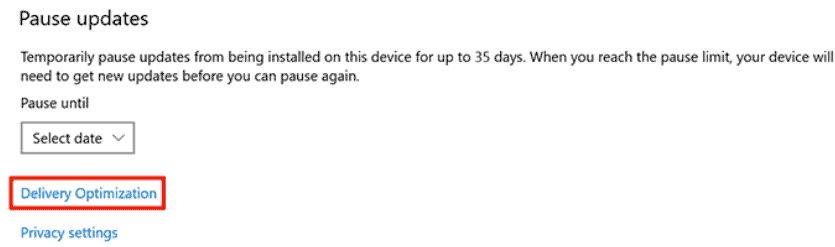
- নিচ থেকে " উন্নত বিকল্প " নির্বাচন করুন৷

- " এর অধীনে ব্যান্ডউইথের পরিমাণ সামঞ্জস্য করুন আপলোড সেটিংস ” এবং “ ডাউনলোড সেটিংস “।
আরো দেখুন: অ্যান্ড্রয়েডে অ্যাপগুলি কীভাবে আনহাইড করবেন
- রিস্টার্ট আপনার পিসি এবং ডাউনলোডে কোন উন্নতি আছে কিনা তা পরীক্ষা করুন আপনার অ্যাপের গতি।
পদ্ধতি #2: ব্যাকগ্রাউন্ড অ্যাপ অক্ষম করা
আপনার পিসিতে অ্যাপের ডাউনলোডের গতি উন্নত করতে ব্যাকগ্রাউন্ডে চলমান যে কোনও অ্যাপ অক্ষম করতে এই ধাপগুলি অনুসরণ করুন।<2
- সেটিংস অ্যাপ এ যান এবং " গোপনীয়তা " বিকল্পটি বেছে নিন ।
- বাম সাইডবার থেকে, খুঁজুন এবং " ব্যাকগ্রাউন্ড অ্যাপস " নির্বাচন করুন।

- টগল করুন বন্ধ করুন " অ্যাপগুলিকে ব্যাকগ্রাউন্ডে চলতে দিন ” ডান ফলকে স্যুইচ করুন।

- রিস্টার্ট করুন আপনার ডিভাইস এবং দেখুন ডাউনলোডের গতি বেড়েছে কিনা।
এছাড়াও ব্যাকগ্রাউন্ডে কাজ করা থেকে বিরত রাখতে আপনি পৃথকভাবে বিভিন্ন অ্যাপের টগল বন্ধ করতে পারেন ।
পদ্ধতি #3: অস্থায়ী ফাইল মুছে ফেলা
যদি আপনার পিসিতে অনেকগুলি অস্থায়ী ফাইল থাকে তবে এটি অ্যাপ্লিকেশনগুলির ডাউনলোড গতিকে প্রভাবিত করতে পারে। আপনি নিম্নলিখিত পদক্ষেপগুলি দিয়ে এই সমস্যাটি দ্রুত সমাধান করতে পারেন৷
- খুলতে Windows + R কী টিপুন Run ডায়ালগ বক্স।
-
%temp%টাইপ করুন এবং এন্টার কী টিপুন।
- temp ফোল্ডার থেকে সমস্ত ফাইল নির্বাচন করুন, সেগুলির যেকোনো একটিতে ডান-ক্লিক করুন এবং “ মুছুন “ চাপুন।

সারাংশ
অ্যাপগুলি দ্রুত ডাউনলোড করার এই নির্দেশিকায়, আমরা Android, iOS এবং PC সহ বিভিন্ন ডিভাইসে অ্যাপের ডাউনলোডের গতি বাড়ানোর একাধিক পদ্ধতি নিয়ে আলোচনা করেছি।
>